Mac'te Adobe Creative Cloud'u Kaldırmanın 2 Kanıtlanmış Yolu
"Creative Cloud bilgisayarımı çok yavaşlatıyor. Adobe Creative Cloud'un nasıl silineceğini bilen var mı?"
Adobe Creative Cloud'u kaldırmayı birçok kez denediniz ancak hala kullanımda olduğunu gördünüz mü? Bu gönderi size yardımcı olacaktır Adobe Creative Cloud'u kaldırın adım adım!
SAYFA İÇERİĞİ:
Bölüm 1: Creative Cloud'u Mac'ten Neden Kaldırmalısınız?
• Adobe Creative Cloud uygulaması ve Photoshop, Premiere Pro vb. gibi ilgili uygulamaları büyük bir yer kaplar.
• Creative Cloud'un arka planda çalışması disk okuma ve yazma işlemlerini etkileyerek bilgisayarın akıcılığını bozar.
• Sık sık güncellemeleri zorlar, başlangıçta otomatik olarak başlar ve hatta sık sık bazı pazarlama içeriklerini de zorlar.
• Amatör kullanıcılar için abonelik ücreti oldukça yüksektir.
Bölüm 2: Adobe Creative Cloud'u Tek Tıkla Nasıl Kaldırabilirsiniz
Daha önce Adobe Creative Cloud'u kaldırmayı denediyseniz ancak Mac'inizde hala CC ile ilgili kalıntılar bulduysanız, size yardımcı olması için üçüncü taraf bir Adobe Creative Cloud kaldırıcıya ihtiyacınız olabilir. Apeaksoft Mac Temizleyici ideal seçiminiz olabilir.
Adobe Creative Cloud'u Kolayca Kaldırın
- Adobe Creative'i tamamen kaldırın.
- Tek tıklamayla tüm Creative Cloud dosyalarını silin.
- Başlangıç seviyesinde kolay adımlar ve sezgisel arayüz.
- Sistem performansınızı izleyin ve gereksiz dosyaları kaldırın.
Güvenli indirme

Adobe Creative Cloud'u kaldırmak için aşağıdaki adımları izleyin:
1 Adım. Bu özel Mac temizleyicisini indirmek için yukarıdaki düğmeye basın.
2 Adım. Tıkla Toolkit Ana arayüzdeki tuş.

3 Adım. Seçin kaldırma Sonraki sayfadaki seçeneği seçin ve ardından Tara düğmesine basın.
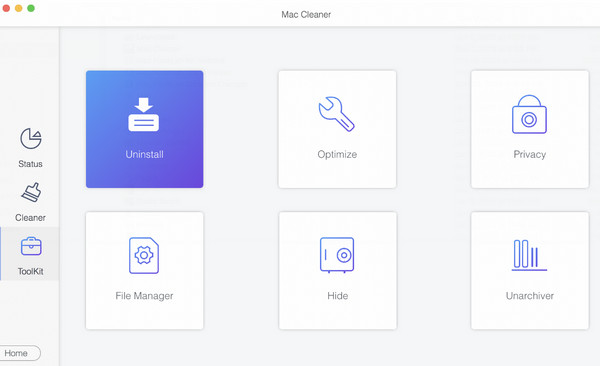
4 Adım. Başarılı bir taramanın ardından, Mac'inizdeki tüm uygulamalarınızı burada göreceksiniz. Yukarı ve aşağı kaydırarak bulun Adobe CC ile ilgili uygulamaları. Hepsini kontrol edin ve ardından tıklayın Temiz Sağ alt köşedeki düğmeye tıklayın. Ardından, Creative Cloud Mac'inizde tamamen silinecektir.
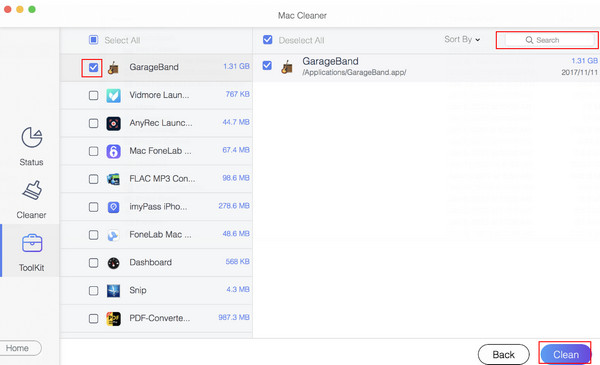
İpuçları: Mac'inizin sistem performansını izlemek istiyorsanız, bu yazılım size yardımcı olabilir Mac'te depolamayı kontrol edin.
Bölüm 3: Adobe Creative Cloud'u Manuel Olarak Nasıl Kaldırabilirsiniz
Bu bölüm, büyük artıkları önlemek için Adobe Creative Cloud'u manuel olarak nasıl sileceğinizi adım adım gösterecektir. Ancak, bu yöntem nispeten karmaşık ve zaman alıcıdır.
Adobe Creative Cloud'u Mac'inizden manuel olarak nasıl kaldıracağınızı öğrenmek için aşağıdaki adımları izleyin:
1 Adım. Tüm Adobe Uygulamalarını Kaldır
Adobe Creative Cloud'u kaldırmadan önce Adobe uygulamalarını silmelisiniz, aksi takdirde aşağıdaki uyarıyı görürsünüz:
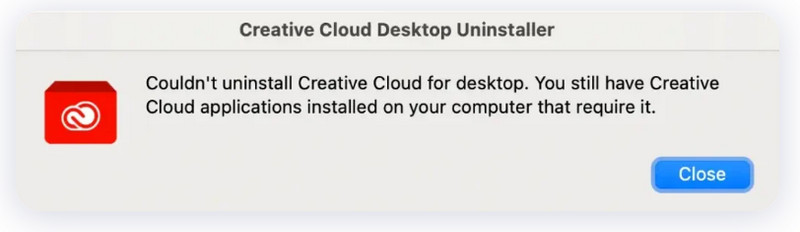
Adobe uygulamalarını silmek için şunları yapabilirsiniz:
1.Adobe Creative Cloud uygulamasını başlatın. Ardından, Tüm Uygulamalar sol üst köşedeki sekme.
2. tıklayın eksilti Uygulamanın adının altındaki düğmeye basın ve kaldırmaDevam etmek için ekrandaki talimatları izleyin.
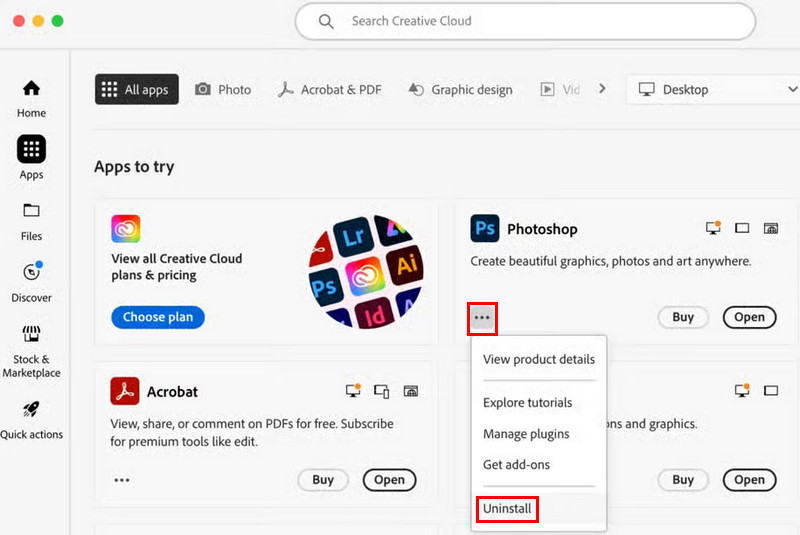
2 Adım. Çıkın ve Adobe Creative Cloud'un arka planda çalışmasını durdurun
Adobe ile ilgili uygulamaları sildikten sonra Adobe Creative Cloud'dan çıkmalı ve arka planda çalışmasını durdurmalısınız.
Bunu 3 şekilde bırakabilirsiniz:
1. Menü Çubuğundan
Tıkla Yaratıcı Bulut Ekranınızın sol üst köşesindeki düğmeye tıklayın ve seçin Creative Cloud'dan Çık açılır listeden seçin.
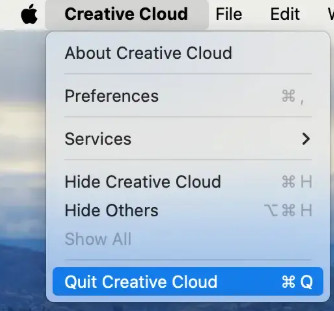
2. Rıhtımdan
Ayrıca dock'taki uygulamaya sağ tıklayıp Çıkmak sekmesi.
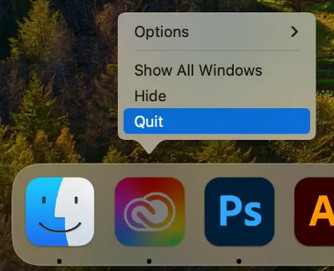
3. Etkinlik İzleyicisinden
Creative Cloud'u zorla kapatmanın bir diğer yolu da Etkinlik İzleyicisi'ni kullanmaktır. Sadece şuraya gidin: Uygulamalar klasörü > kamu hizmetleri > Activity Monitor Bu özelliği başlatmak ve ardından bununla ilişkili işlemleri aramak için Yaratıcı Bulut.
Bunlara tıklayın ve Çıkışa Zorla butonuna basın.
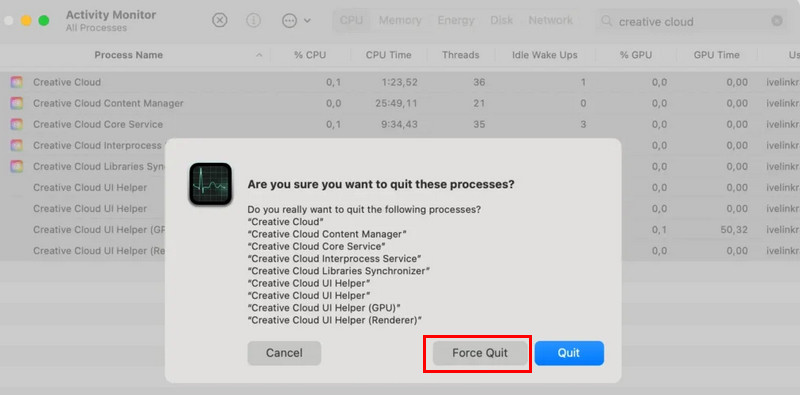
3 Adım. Adobe Creative Cloud'u kaldırın
Ardından, uygulamayı kaldırmak için özel Adobe Creative Cloud kaldırıcıyı kullanmanız gerekir. Bunu yapmak için şunları yapmalısınız:
1.Go'ya git Uygulamalar > Adobe Creative Cloud bulmak için Creative Cloud Kaldırıcı ve aç.
2. Yönetici şifrenizi girin ve tuşuna basın OK.
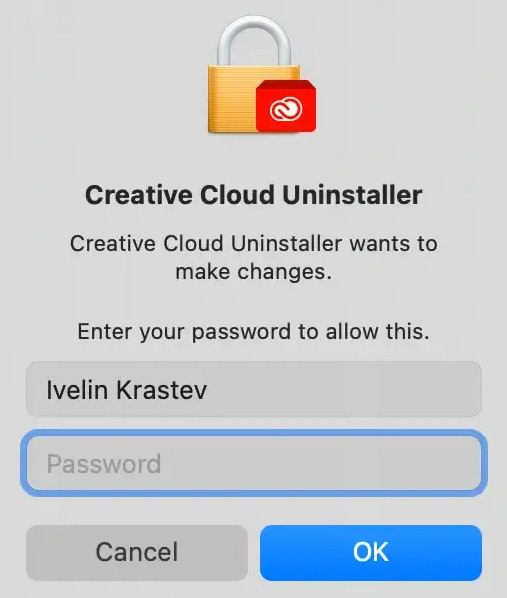
3.Kaldır'a tıklayın ve devam etmek için ekrandaki talimatları izleyin.
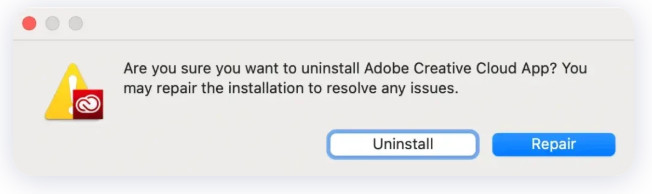
4 Adım. Adobe CC ile ilgili dosyaları ve klasörleri kaldırın
Adobe Creative Cloud'u kaldırdıktan sonra, sisteminizdeki kalıntılarını da temizlemeniz gerekir. Bunu yapmak için şunları yapabilirsiniz:
1. Finder'ı başlatın ve tıklayın Go - Klasöre Git… arama kutusunu açmak için.
2.İlgili dosyaları bulmak ve Çöp Kutusuna taşımak için aşağıdaki yolu kontrol edin.
~ / Kütüphane / Uygulama Desteği /
~ / Library / Tercihler /
~ / Library / Önbellekleri /
~/Kütüphane/Günlükler/
/ Kütüphane / Uygulama Desteği /
Ardından, bunları kalıcı olarak silmek için Çöp Kutusunu boşaltın. Şimdiye kadar Adobe Creative Cloud'u tamamen sildiniz.
İpuçları: Creative Cloud'u silmeden önce lütfen şundan emin olun: yedeklenmiş Mac Önemli verilerinizi kaybetmeniz durumunda.
Bölüm 4: Creative Cloud for Desktop'ı Neden Kaldıramadım
1.Mac'inizdeki Photoshop, Lightroom, InDesign, Illustrator vb. Adobe Creative Cloud ile ilgili tüm uygulamaları silmediniz.
2.Creative Cloud uygulaması hala arka planda çalışıyor/Uygulamadan tamamen çıkmamışsınız.
3.Adobe Creative Cloud kaldırıcısında Creative Cloud'u kaldırmak istediğinizde yanlış kimlik bilgilerini girdiniz.
Sonuç
Bu eğitimde şunu gösterdi: Adobe Creative Cloud nasıl kaldırılır? ayrıntılı olarak. Şiddetle tavsiye ediyoruz Apeaksoft Mac Temizleyici çünkü Creative Cloud'u kolayca, hızlı ve tamamen kaldırabilir!
İlgili Makaleler
Bu makalede, daha fazla depolama alanı açmak için Mac'te indirilen dosyaların ve uygulamaların nasıl silineceği ve Çöp Kutusu'nun nasıl temizleneceği gibi konular ele alınmaktadır.
macOS'ta Safari, Google Chrome, Firefox veya Edge'den yer imlerini silmek için iş akışlarını bu tek makalede bulabilirsiniz.
MacBook, Mac mini, iMac ve daha fazlasını silmek istiyorsanız şanslısınız çünkü bu makale size kapsamlı bir rehber sunuyor.
macOS bilgisayarlarda gereksiz dosyaları temizlemek zordur, ancak istenmeyen dosyaları veya uygulamaları hızlı bir şekilde silmek için çözümünüz olarak CleanMyMac'i düşünebilirsiniz.

